El kit para desarrolladores ADT-1 es un control de juego y un reproductor de transmisión de contenido multimedia diseñado para correr y probar apps creadas para Android TV.
No se requiere el kit ADT-1 para compilar y probar apps para Android TV. Android El SDK incluye todo el software necesario para crear apps para TV y un emulador para ejecutarlas y probarlas. Para obtener más información, consulta la guía de primeros pasos para TV de Google Chat. También puedes probar apps para TV en cualquier dispositivo Android TV disponible.
Nota: El kit ADT-1 ya no está disponible.
Preguntas frecuentes sobre ADT-1
La siguiente información se proporciona para ayudarte a configurar y usar el dispositivo ADT-1.
Configuración del dispositivo
¿Cómo enciendo el dispositivo?
Enchufa el cable de alimentación incluido en la parte posterior del ADT-1. El dispositivo no tiene un sistema de encendido y apagado. interruptor.
¿Cómo apago mi dispositivo por completo?
Desconecta el cable de alimentación incluido de la parte posterior del ADT-1. El dispositivo no tiene un sistema de encendido y apagado. interruptor. Sin embargo, ADT-1 comenzará a suspenderse (daydream) según la configuración del usuario en Configuración > Dispositivo > Mostrar > Daydream
¿Cómo me conecto a la red?
ADT-1 cuenta con conexiones inalámbricas y Ethernet para conectarte a tu red. Para cambiar la conexión red, ve a Configuración > Dispositivo > Wi-Fi Para usar una red Ethernet solo tienes que conectar un cable Ethernet (que está conectado a tu red) en el puerto de la parte posterior de ADT-1.
¿Cómo uso el cable de desarrollador?
El cable del desarrollador tiene tres conectores: un pequeño conector de alimentación macho que se enchufa en el puerto de alimentación en la parte posterior de ADT-1, un conector USB-A macho estándar que conecta tu PC y un conector de alimentación hembra pequeño al que se enchufa la fuente de alimentación incluida.
Nota: Asegúrate de haber habilitado la depuración por USB en Configuración > Preferencias > Opciones para desarrolladores > Depuración > Depuración por USB, para que puedas usa Android Debug Bridge (adb) para conectarte con el dispositivo ADT-1.
¿Puedo conectarme sin un cable de desarrollador?
Sí. El dispositivo ADT-1 está habilitado para conexiones de Android Debug Bridge (adb) a través de TCP/IP. Para Conéctate al dispositivo ADT-1 con este método:
- Asegúrate de que tu computadora de desarrollo y el dispositivo ADT-1 estén conectados a la misma red.
- Para determinar la dirección IP del dispositivo ADT-1, ve a Configuración > Dispositivo > Wi-Fi > el-nombre-de-tu-red > Información de estado.
- Conéctate al dispositivo ADT-1 con el siguiente comando adb:
$ adb connect <ip-address-for-adt-1>:4321
Nota: Asegúrate de haber habilitado la depuración por USB en Configuración > Preferencias > Opciones para desarrolladores > Depuración > Depuración por USB, para que puedas usa Android Debug Bridge (adb) para conectarte con el dispositivo ADT-1.
Entrada del usuario
¿Cómo activo el modo de vinculación en el modo de vinculación del control de mando que vino con mi ADT-1?
Mantén presionados los botones de inicio y Atrás al mismo tiempo durante aproximadamente tres segundos, hasta los cuatro LED azules parpadean al mismo tiempo. Cuando las luces LED parpadean, el control de mando está en modo de vinculación.
¿Cómo uso el control de juegos con el teclado en pantalla?
Usa el pad direccional o el joystick izquierdo para mover el cursor y presiona A para seleccionarlo. Presiona X para borrar un y presiona Y para insertar un espacio. También puedes presionar el joystick derecho para activar o desactivar las mayúsculas y presiona el joystick izquierdo para mostrar símbolos adicionales.
¿Puedo controlar ADT-1 con mi teléfono o tablet?
Sí. Para controlar ADT-1 con teléfonos o tablets Android, puedes descargar un control remoto controlar la app desde Google Play Store. Para obtener más información, consulta Android TV. App de control remoto
¿Puedo conectar un teclado o un mouse USB a ADT-1?
Sí, puedes conectar un teclado o un mouse USB al puerto USB de la parte posterior del ADT-1.
Nota: El dispositivo ADT-1 no es compatible con todos los fabricantes y modelos de estos dispositivos. Si un teclado o un mouse en particular no funcionan, prueba con un modelo diferente.
¿Cómo conecto un dispositivo Bluetooth sin un dispositivo de entrada conectado?
Puedes poner ADT-1 en el modo de vinculación por Bluetooth con un botón de hardware. Presiona la tecla pequeña y redonda en la parte posterior de ADT-1 para que busque dispositivos Bluetooth en el modo de vinculación. Si hay varios presiona el botón redondo pequeño para seleccionar el dispositivo que quieras vincular. La vinculación se realizará automáticamente después de unos segundos.
¿Cómo conecto accesorios Bluetooth adicionales?
Para vincular dispositivos Bluetooth con ADT-1 desde la interfaz de usuario, ve a Configuración > Control remoto y Accesorios > Agregar accesorio
Google Cast
¿Puedo transmitir contenido a un dispositivo ADT-1?
Sí. El ADT-1 incluye la funcionalidad de receptor de Google Cast, similar al Chromecast. Ya que el ADT-1 es un dispositivo de desarrollador que ejecuta una versión de software de desarrollo, el receptor de Google Cast es está abierto solo a un número limitado de aplicaciones.
¿Qué apps de transmisión son compatibles con ADT-1?
Como dispositivo de desarrollador, el ADT-1 solo admite la transmisión desde las siguientes apps o sitios web:
- YouTube
- Netflix
- Google Play Películas y TV (solo para iOS y Android)
- Google Play Música
- Cómo duplicar la pantalla de tu dispositivo Android en ADT-1
Próximamente:
- Google Play Películas y TV (Chrome)
Nota: Para transmitir desde el navegador Chrome, debes usar Chrome V.36 o una versión posterior. Chrome V.36 está disponible en el canal beta y está planificado su lanzamiento pronto.
¿Cómo transmito a ADT-1?
Se transmite contenido a un dispositivo ADT-1 de la misma manera que se transmite contenido a un dispositivo Chromecast. Abre la app Para transmitir apps o páginas web, presiona el botón para transmitir. Deberías ver el ADT-1 como Destino de transmisión. Para obtener más información sobre cómo transmitir, consulta Aprende a Transmitir.
¿Mis apps emisoras de Google Cast funcionarán en ADT-1 como en Chromecast?
Sí. Tu app de Cast funciona en ADT-1 y productos Android TV sin trabajo adicional.
Nota: Tu app emisora para iOS requiere la versión 2.2.1 de la API de Google Cast para iOS. o una versión posterior para trabajar con el dispositivo ADT-1.
¿Cómo registro mi ADT-1 para ejecutar mis apps?
- Ve a Configuración > Dispositivo > Google Cast y activa la asistencia para desarrolladores lo que permite que el dispositivo ADT-1 envíe su número de serie a Google.
- Registra tu dispositivo ADT-1 en la Consola para desarrolladores de Google Cast con el código de 12 caracteres número de serie grabado en la parte posterior del ADT-1.
Para obtener más información para desarrolladores de Google Cast, consulta el Sitio para desarrolladores de Cast. Usa Google Cast Herramienta de seguimiento de errores del SDK para informar problemas problemas relacionados con Cast. Asegúrate de mencionar el dispositivo ADT-1 cuando presentes un problema.
¿Cómo depuro mi app de Cast en ADT-1?
Conecta tu plataforma de desarrollo con el cable de alimentación o USB y un navegador Chrome.
navega a chrome://inspect/#devices para depurar la WebView.
Solución de problemas
¿Por qué no aparece el teclado en pantalla?
Habilita el teclado en la configuración del dispositivo. Ve a Configuración > Preferencias > Teclado > Teclado actual y elige Teclado Leanback.
¿Cómo reinicio el hardware?
La guardamos, ¿no? No te preocupes. Ya lo hicimos algunas veces. Desconecta y vuelve a conectar la incluido el cable de alimentación incluido en la parte posterior del ADT-1 para reiniciarlo.
¿Cómo puedo restablecer la configuración de fábrica?
Advertencia: Con este procedimiento, se quitan todos los datos del dispositivo, incluido el las apps descargadas, los datos de apps y la configuración de la cuenta.
En la pantalla principal, ve a Configuración > Dispositivo > Almacenamiento y Restablecer Selecciona Restablecer configuración de fábrica.
¿Cómo puedo restablecer el hardware?
Advertencia: Con este procedimiento, se restablece la configuración de fábrica y se quitan todos los datos de el dispositivo, incluidos los datos del sistema, las aplicaciones descargadas, los datos de aplicaciones y la configuración de la cuenta.
Desconecta el cable de alimentación de la parte posterior del ADT-1. Mantén presionado el botón redondo pequeño en el la parte posterior de ADT-1 cuando vuelvas a insertar el cable de alimentación y mantengas presionado el botón redondo pequeño. El El LED comenzará a parpadear de color rojo durante unos segundos y, luego, cambiará a un ciclo multicolor. Cuando el LED comienza el ciclo multicolor, suelta el botón redondo pequeño y se inicia ADT-1. Si lanzas mientras la luz LED en color rojo parpadee, el dispositivo estará en Modo fastboot [Fastboot mode].
App de control remoto para Android TV
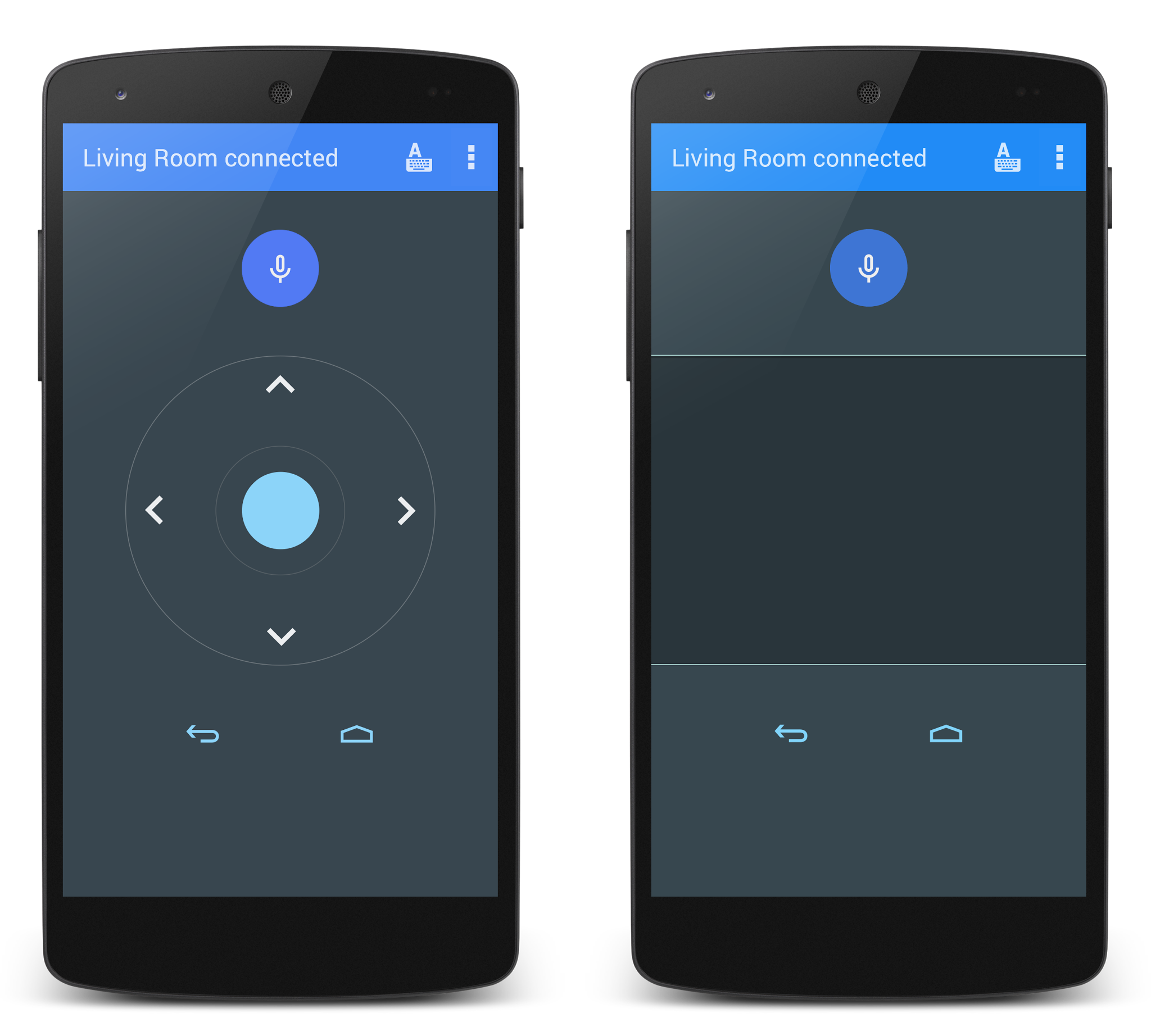
Hay una aplicación de control remoto disponible para teléfonos y tablets Android que te permite interactuar con el dispositivo ADT-1. Esta app te permite cambiar entre el modo de entrada de pad direccional y el modo de panel táctil para navegar por el contenido y jugar en un dispositivo Android TV. También puedes presionar el botón del micrófono para inicia una búsqueda por voz o utiliza el teclado para ingresar texto con esta aplicación.
Debes descargar la aplicación de control remoto de Google Play Store con este de la aplicación.
Nota: Tu teléfono o tablet Android deben estar conectados a la misma red local. como ADT-1.
Divulgaciones regulatorias e información de seguridad
El dispositivo ADT-1 incluye importantes divulgaciones reglamentarias e información de seguridad. Por favor, lee esta información antes de usar el dispositivo:

